מעלה קבצים
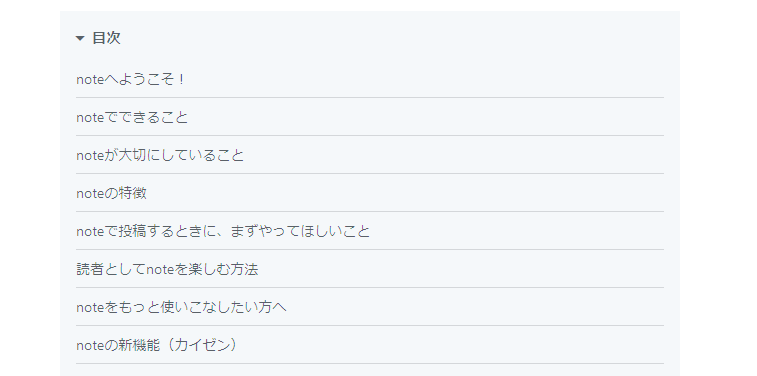
איך להעלות תמונות ב-note
מחשב
- היכנסו ל-note ולחצו על "פרסום" בפינה הימנית העליונה.
- בחרו "תמונה" ופתחו את מסך ההעלאה.
- גררו ושחררו את התמונה באזור המרכזי או לחצו לבחירת קובץ.
- אם יש צורך, הכניסו כותרת או תיאור ובצעו "הגדרת פרסום".
- לחצו על "פרסם" לסיום הפרסום.
טלפון חכם
- פתחו את אפליקציית note ולחצו על "צור" במסך הבית.
- בחרו "תמונה" ובחרו תמונה מספריית המצלמה.
- הכניסו כותרת ובצעו "הגדרת פרסום".
- לחצו על "פרסם" לסיום הפרסום.
הנ"ל הוא השיטה הרגילה להעלאת תמונות, אך הבעיה שהתעוררה היא התופעה הבאה.
רק תמונה מסוימת ממשיכה להציג "המידע מעובד"
- סיבה: בעיה בדחיסת הקובץ או בעיה עצמאית בתמונה.
- פתרון:
- פתחו את התמונה ב-Paint → ושמרו אותה מחדש כקובץ חדש על ידי "שמור בשם".
- נסו להעלות מחדש לאחר מכן.
- אם גודל התמונה גדול מדי, ייתכן שכדאי לשנות את הגודל על ידי לחיצה על Ctrl ו-W.
רשימת בדיקה להעלאת תמונות
- ודאו שגודל התמונה הוא מתחת ל-20MB
- ודאו שהיא בפורמטים נתמכים (JPEG, PNG הם בטוחים)
- שמרו מחדש את קובץ התמונה
- עברו תיקייה אחרת והעלו מחדש
סיכום
בעיות בהעלאת תמונות ב-note נובעות לרוב מגודל התמונה, הפורמט או שיטת השמירה.
אם אתם צריכים לשמור כמות גדולה של תמונות זמנית
כאשר יש צורך בארגון או שמירה זמנית של תמונות, ישנם כלים חינמיים נוחים.
למשל, UploadF הוא שירות חינמי המאפשר להעלות קבצים בקלות ממחשב או טלפון חכם על ידי גרירתם.
ניתן להעלות עד 100 קבצים בו זמנית, וזמן השמירה הוא חודש. השירות תומך בהרבה סוגי קבצים אחרים כך שזה
מומלץ גם לגיבויים קטנים.
ראשי עזרה צור קשר 🌐Language